ios Güncelleme İstendi hatası İOS’umu iOS 11.4’e güncellemeye çalışıyorum, ancak “Güncelleme İstendi” yazan bir ileti alıyorum. Yazılım indirilemiyor. Sadece birkaç gün boyunca sayfada kaldı. Cihazım bir Kablosuz ağa bağlı ve hatta telefon verilerini kullanmayı denedim, ancak yine de çalışmadı. Biri yardım edebilir mi?
Q. İstenen Güncelleme Ne Anlama Geliyor ve iOS Güncellemesi Neden Güncelleme İstendiğinde Kaldı?
İstenen güncelleme iPhone veya iPad’inizde görüntüleniyorsa, iOS güncelleme dosyalarını indirmek için cihazınızın Apple sunucusuna bağlandığı anlamına gelir.
Cihazınızı en son iOS sürümüne güncellemenin kendine özgü zorlukları olabilir. En sık karşılaşılan sorunlardan biri, istenen güncellemeye takılı bir güncellemedir . “Güncelleme İstendi” seçeneğine takılı kalmanızın çeşitli nedenleri vardır. Bazıları ağla ilgili olabilirken, hepsi değil. Bazıları yazılımla ilgili olabilir.
Bu yazıda, bu yaygın iPhone / iPad güncelleme sorununun bazı çözümlerine bakacağız. İOS 13/12 / 11.4 sürümüne güncelleme yapıyorsanız ve Güncelleme İsteğinde takılı kalırsanız, çözümler çalışır.
- 1. Donanım Sıfırlaması Yapın
- 2. Ağ Ayarlarınızı Sıfırlayın
- 3. Uçak Modunu açın ve ardından kapatın
1. Donanım Sıfırlaması Yapın
Donanımdan sıfırlama, uygulayabileceğiniz en basit çözümlerden biridir ve iOS ile ilgili herhangi bir sorunu çözmek için çalışır, böylece “Güncelleme İsteğinde” takılı kaldığında iPhone’unuzu sıfırlayabilirsiniz. Donanımdan sıfırlama yapmak için, Uyku / Uyandırma ve Ana Ekran düğmesini veya Ses Seviyesi düğmesini (iPhone 7 veya iPhone 7 plus için) ekranda Apple logosunu görene kadar basılı tutun.

İPhone 8, iPhone X (Max) / XR / iPhone 11 kullanıyorsanız, Sesi Kısma düğmesine ve ardından Sesi Açma düğmesine hızlıca basmanız gerekir. Bundan sonra, ekranda Apple logosunu görene kadar güç düğmesini basılı tutmanız gerekir.
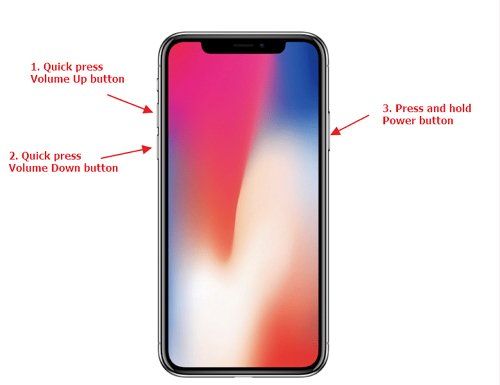
2. Ağ Ayarlarınızı Sıfırlayın
İOS güncellemesi “Güncelleme İstendi” seçeneğinde takılı kaldığında, ağda herhangi bir sorun olup olmadığını kontrol etmemiz gerekir. Bir ağ sorununu çözmenin yollarından biri, ağ ayarlarınızı sıfırlamaktır. Ancak bunu yapmadan önce, bu işlemin tüm Kablosuz ağlarınızı ve şifrelerinizi, hücresel ayarlarınızı, VPN ve APN ayarlarınızı sıfırlayacağını lütfen unutmayın.
Ağ ayarlarınızı nasıl sıfırlayacağınız aşağıda açıklanmıştır.
1. Adım: Cihazınızda Ayarlar uygulamasını başlatın ve “Genel” e hafifçe vurun.
Adım 2: Genel altında “Sıfırla” ya dokunun ve sonra “Ağ Ayarlarını Sıfırla” yı seçin.
3. Adım: Şimdi Kablosuz ağlarınıza yeniden bağlanın ve tekrar deneyin.
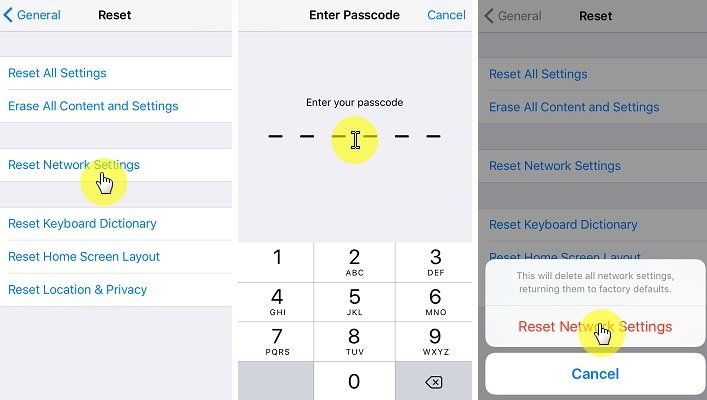
3. Uçak Modunu açın ve ardından kapatın
İPhone’unuzun iOS 11/12 Güncelleme İstenilen ekranında takılı kalmasına neden olan bir ağ sorunu varsa, Uçak Modunu açıp tekrar kapatmayı deneyebilirsiniz. Bu, daha önce düzgün bir şekilde bağlanmamışsa iPhone’unuzu tekrar ağa bağlayabilir. Umarım Sorununuz çözmüşsunuzdur

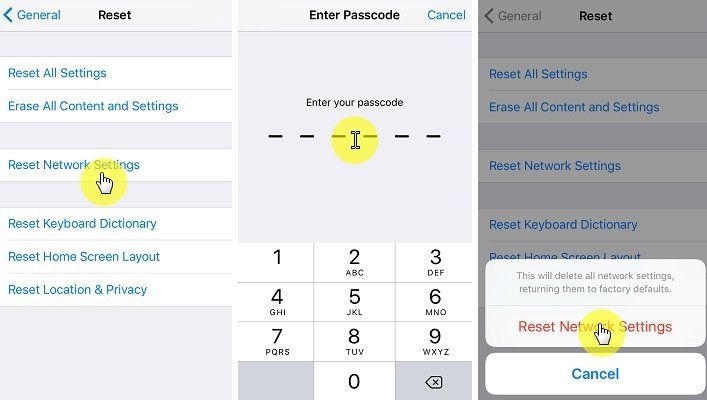
1 Yorum
Eğer olmuyor ise sizde de sorunu çözmek için, Ayarlar > Genel > Yazılım Güncelleme içinde iken, Uçak Modu’na alıp kapatın sorun düzelecektir. Eğer o da işe yaramaz ise beklemek zorundasısınız. Sırayla güncellemeleri alıyor mesela sürümü 15.9 ise si onu en son sürüme yani 16.3.1 en son çıkan olan sürümüne güncelliyecek iseniz sırayla indirmesini beklemek zorundasınız.